苹果笔记本内存速度慢的解决办法是什么?
17
2025-01-05
随着科技的发展,打印机已经成为我们生活和工作中必不可少的设备之一。然而,有时候我们可能会遇到打印机不打印的问题,这不仅影响了工作效率,也给我们带来了困扰。本文将介绍一些常见的解决办法,帮助您排除打印机不打印的问题。
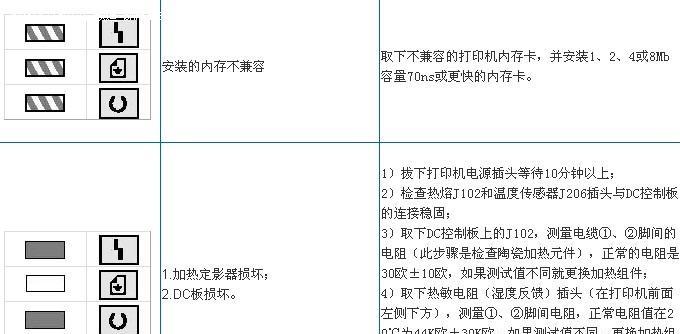
检查打印机连接线是否松动或损坏
通过检查打印机连接线是否牢固连接在电脑或路由器上,以及是否有损坏的情况,可以解决因连接问题导致打印机不打印的情况。
确认打印机电源是否正常
检查打印机电源是否连接,并确保电源正常供电,有时候电源故障也会导致打印机无法正常工作。
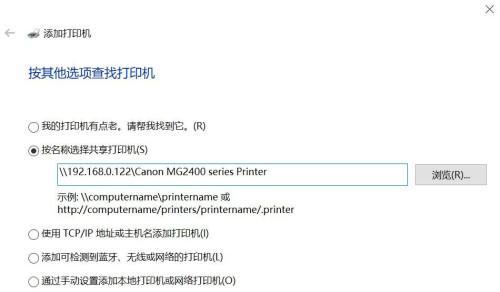
检查打印机墨盒或墨粉是否耗尽
当打印机墨盒或墨粉耗尽时,会导致打印机无法正常打印。可以查看打印机显示屏或软件界面,确认墨盒或墨粉是否需要更换。
清洁打印机喷头或打印头
打印机使用时间长了,喷头或打印头上可能会积累一些灰尘或墨水残留物,导致打印质量下降或无法打印。可以使用清洁剂和棉签轻轻清洁喷头或打印头,然后再尝试打印。
检查打印队列是否有堆积的任务
有时候因为打印队列中积压了太多的任务,会导致打印机无法继续打印新的任务。可以打开打印队列,删除一些不需要打印的任务,释放打印机资源。
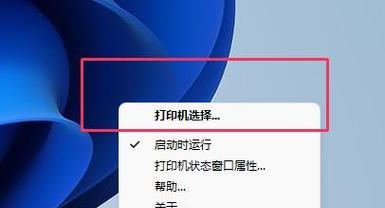
重新安装或更新打印机驱动程序
驱动程序是打印机正常工作的核心组件,如果驱动程序损坏或过时,会导致打印机无法正常打印。可以尝试重新安装或更新打印机驱动程序,以解决驱动程序相关的问题。
检查操作系统设置是否正确
有时候操作系统的设置问题也会导致打印机无法正常工作,可以检查一下操作系统的打印机设置是否正确,例如默认打印机选择是否正确等。
检查打印机是否有纸张卡住或缺纸
有时候打印机会因为纸张卡住或缺纸而无法正常工作。可以检查一下打印机的纸盘是否有纸张卡住,或者是否已经缺纸,及时解决这些问题。
重启打印机和电脑
有时候由于一些未知的原因,打印机无法正常工作。可以尝试重启打印机和电脑,重新建立连接,以解决临时性的问题。
检查打印机设置是否正确
打印机的设置也可能导致无法打印。可以检查一下打印机设置是否正确,例如打印质量、纸张大小等参数是否符合需求。
更新打印机固件
打印机固件更新可以修复一些软件或硬件相关的问题。可以查找打印机厂家网站上最新的固件版本,并进行更新。
检查防火墙或安全软件设置
防火墙或安全软件可能会阻止打印机与电脑之间的通信。可以检查一下防火墙或安全软件的设置,确保打印机被允许与电脑进行通信。
使用打印机自带的诊断工具
很多打印机厂家都提供了自带的诊断工具,可以帮助用户检测和解决打印机问题。可以尝试使用打印机自带的诊断工具,进行故障排查和修复。
联系专业技术人员进行维修
如果以上方法都不能解决问题,说明可能存在硬件故障或其他严重问题,建议联系专业技术人员进行维修。
打印机不打印的问题可能有多种原因,但大多数情况下可以通过检查连接、电源、墨盒、打印头等来解决。如果问题无法解决,可以尝试更新驱动程序、重新设置打印机、检查防火墙等。如果问题依然存在,建议寻求专业技术人员的帮助,以确保打印机能够正常工作。
版权声明:本文内容由互联网用户自发贡献,该文观点仅代表作者本人。本站仅提供信息存储空间服务,不拥有所有权,不承担相关法律责任。如发现本站有涉嫌抄袭侵权/违法违规的内容, 请发送邮件至 3561739510@qq.com 举报,一经查实,本站将立刻删除。